Что делать, если Samsung Galaxy не подключается к другим устройствам и аксессуарам по Bluetooth
В этой статье вы узнаете, что делать, если различные устройства и аксессуары не подключаются к Samsung Galaxy по Bluetooth.
Примечание:
Изображения на экране и элементы меню могут отличаться в зависимости от устройства и версии программного обеспечения.
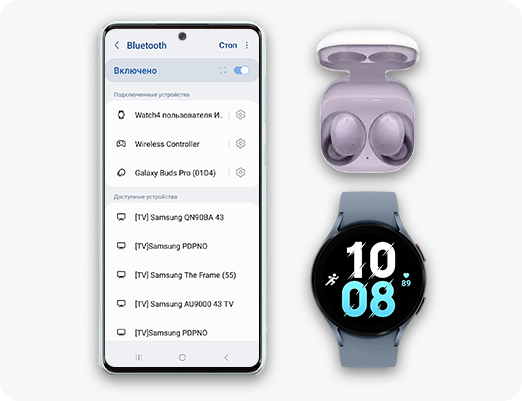
Режим сопряжения – это состояние, в котором одно устройство готово обмениваться информацией с другим, чтобы установить между ними соединение. Если Bluetooth-устройство не переведено в режим сопряжения, ваш смартфон не сможет его обнаружить.
Для разных устройств способы активации режима сопряжения могут отличаться.
Например, чтобы активировать режим сопряжения на Samsung Galaxy Buds, нужно поместить оба наушника в зарядный футляр, закрыть крышку, а затем открыть ее снова. А на популярных моделях беспроводных колонок достаточно нажать и удерживать кнопку Bluetooth в течение нескольких секунд.
Чтобы узнать, как активировать режим сопряжения на вашем устройстве, воспользуйтесь спецификацией или руководством пользователя от производителя.
По теме:
Для этого выполните следующие шаги:
Если раньше вы уже подключали смартфон к этому устройству, оно отобразится в списке подключенных. Попробуйте удалить это соединение, а затем подключиться к нему заново.
Для этого коснитесь значка настроек справа от названия устройства, а затем нажмите Разорвать соединение.
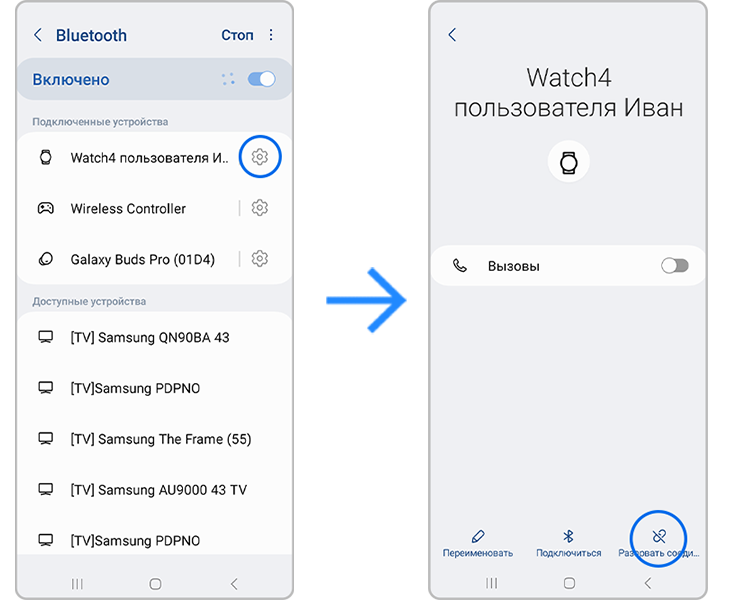
Примечание:
- Bluetooth-устройство может не подключиться к вашему смартфону или планшету, если оно уже подключено к другому устройству. Чтобы убедиться, что соединению ничего не мешает, отключите другие смартфоны от Bluetooth-устройства.
Если смартфон не подключается к вашему устройству или не находит его, перейдите к следующей рекомендации.
Для этого выполните следующие шаги:
Примечание:
Если кнопка Очистить данные неактивна, значит, в приложении нет данных для удаления.
Если в списке нет приложения Bluetooth, включите отображение системных приложений.
Для этого коснитесь значка фильтрации и сортировки в правом углу списка, а затем активируйте переключатель Показать системные приложения.
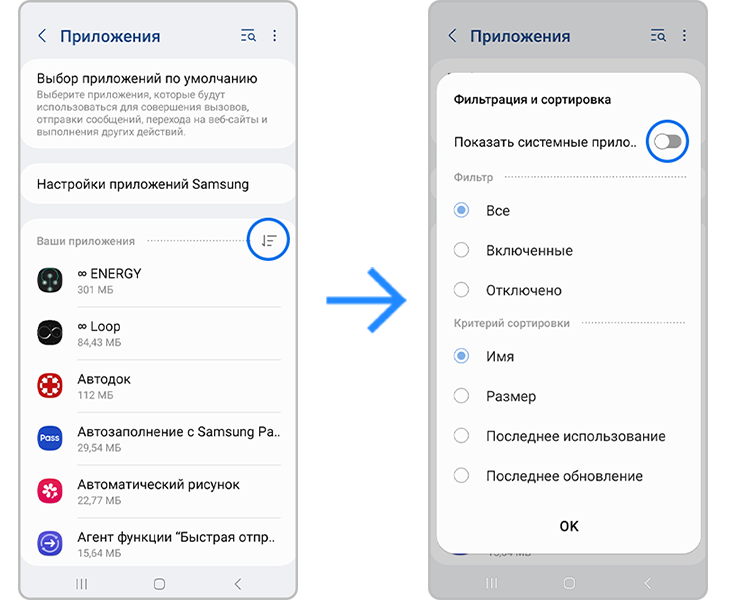
Попробуйте подключиться к Bluetooth-устройству снова.
Если смартфон по-прежнему не подключается к вашему устройству, перейдите к следующей рекомендации.
СОВЕТ
Когда Bluetooth активен, но постоянно отключается — попробуйте сбросить параметры сети:
1. Зайдите в «Настройки».
2. Выберите «Общие настройки», а затем «Сброс параметров сети».
3. Затем попробуйте включить Bluetooth еще раз после сброса настроек сети.


Проверьте, на каком устройстве возникает проблема при сопряжении: на вашем смартфоне или на Bluetooth-устройстве.
Для этого попробуйте подключить к смартфону любое другое устройство по Bluetooth, например, наушники, беспроводную колонку или наручное устройство.
- Если другое устройство подключается к смартфону, значит, с его работой все в порядке. Проблема возникает на самом Bluetooth-устройстве и может быть вызвана необходимостью установки дополнительного ПО, программными сбоями или механическими неисправностями.
- Если другие устройства также не подключаются к смартфону, перейдите к следующей рекомендации.
На работу телефона может влиять одно из загруженных приложений. Чтобы проверить это, загрузите смартфон в безопасном режиме. В этом режиме все загруженные приложения отключаются и не влияют на работу устройства. Проверьте, возникают ли ошибки при Bluetooth-соединении.
Если в безопасном режиме телефон подключается к другим устройствам по Bluetooth, значит, проблема в каком-то из загруженных приложений. Удаляйте загруженные приложения по одному и проверяйте работу устройства. Лучше начать с тех, которые установили последними.
- Если в безопасном режиме проблема сохраняется, перейдите к следующей рекомендации.
Полный сброс смартфона или планшета вернет его к заводскому состоянию и исключит программные сбои.
Сброс настроек приведет к удалению всех данных с вашего устройства.
Мы настоятельно рекомендуем сделать резервную копию всех важных данных до сброса.
Если рекомендации выше не помогли устранить проблему, предлагаем вам обратиться в ближайший сервисный центр для диагностики вашего смартфона.
Для решения проблем с подключением Bluetooth на Samsung Galaxy выполните пошаговую инструкцию: перезагрузите устройства, проверьте включение Bluetooth, удалите и повторно подключите аксессуар, обновите ПО и сбросьте сетевые настройки. Если проблема осталась, обратитесь в сервисный центр для профессиональной диагностики смартфона.
Рекомендации предоставлены и проверены компанией Samsung.
Благодарим за отзыв!
Ответьте на все вопросы.

















